Τα σημεία επαναφοράς συστήματος διαγράφηκαν ή χάνονται στα Windows 11/10
Λείπουν(Are) τα σημεία επαναφοράς συστήματος στα (System Restore)Windows 11/10/8/7 ; Ίσως ανοίξατε τον πίνακα Επαναφοράς Συστήματος , (System Restore)rstrui.exe , με σκοπό να επαναφέρετε τον υπολογιστή σας με Windows σε ένα σημείο επαναφοράς και διαπιστώσατε ότι τα σημεία επαναφοράς συστήματος διαγράφηκαν!

Τα σημεία επαναφοράς συστήματος διαγράφηκαν
Εάν συμβαίνει αυτό, ίσως θελήσετε να ελέγξετε τα ακόλουθα πράγματα!
- Ελέγξτε εάν η Επαναφορά Συστήματος(System Restore) είναι «Ενεργοποιημένη» και λειτουργεί και ότι δεν έχετε απενεργοποιήσει με μη αυτόματο τρόπο την Επαναφορά Συστήματος. Διότι εάν έχετε απενεργοποιήσει χειροκίνητα την επαναφορά συστήματος, όλοι οι πόντοι σας διαγράφονται.
- Ελέγξτε εάν έχετε αρκετό χώρο στο δίσκο στη μονάδα ή στις μονάδες δίσκου, επειδή εάν εξαντληθεί ο διαθέσιμος χώρος, η Επαναφορά Συστήματος(System Restore) απλώς θα σταματήσει να παρακολουθεί το σύστημά σας. Η Επαναφορά Συστήματος(System Restore) αναστέλλεται αυτόματα όταν υπάρχει λιγότερο από 200 MB ελεύθερου χώρου στον σκληρό δίσκο στη μονάδα συστήματος και συνεχίζει αυτόματα τις δραστηριότητες παρακολούθησης, μετά από 15 λεπτά, την επόμενη ώρα αδράνειας του συστήματος, μόλις 200 MB χώρου στον σκληρό δίσκο είναι διαθέσιμο.
- Εάν έχετε κάνει αναβάθμιση σε νεότερη έκδοση των Windows , τα παλαιότερα σημεία επαναφοράς συστήματος ενδέχεται να έχουν διαγραφεί.
- Χρησιμοποιήσατε(Did) το βοηθητικό πρόγραμμα Disk Cleanup για να διαγράψετε όλα τα σημεία επαναφοράς εκτός από το τελευταίο; Ή μήπως διαγράψατε ΟΛΑ τα σημεία επαναφοράς με μη αυτόματο τρόπο(deleted ALL the restore points manually) ;
- Εάν εκτελείτε χαμηλό χώρο στο δίσκο(Low Disk Space) , η Επαναφορά Συστήματος(System Restore) μπορεί να καθαρίσει, όχι όλα, αλλά το παλαιότερο σημείο επαναφοράς, για να δημιουργήσει χώρο για τη δημιουργία ενός νέου.
- Έχετε μειώσει χειροκίνητα το μέγεθος του Data Store ; Εάν ναι, μερικά από τα παλαιότερα σημεία μπορεί να έχουν διαγραφεί. Στα Windows , το προεπιλεγμένο διάστημα δημιουργίας σημείου επαναφοράς συστήματος(System Restore Point Creation Interval) είναι 24 ώρες και ο χρόνος επαναφοράς του σημείου επαναφοράς(Restore Point Time to Live) είναι 90 ημέρες. Έτσι, τα παλαιότερα σημεία θα διαγράφονται.
- Εάν διαπιστώσετε ότι τα σημεία επαναφοράς του συστήματός σας διαγράφονται σε κάθε επανεκκίνηση, ίσως το Αρχείο(File) σελίδας σας έχει ανασυγκροτηθεί σε μεγάλο βαθμό. Μπορείτε να προσπαθήσετε να ανασυγκροτήσετε το Αρχείο σελίδας σας ή να απενεργοποιήσετε, να διαγράψετε και στη συνέχεια να δημιουργήσετε ξανά το αρχείο σελιδοποίησης.
Εάν έχετε ήδη ρυθμίσει τα Windows(Windows) για τη δημιουργία σημείων επαναφοράς συστήματος(System Restore) , αλλά παρατηρείτε ότι κάθε φορά που επανεκκινείτε τον υπολογιστή σας, διαπιστώνετε ότι τα σημεία επαναφοράς συστήματος που έχετε δημιουργήσει με επιτυχία διαγράφονται, ίσως χρειαστεί να ελέγξετε εάν το μέγιστο όριο μεγέθους αποθήκευσης έχει οριστεί σε χαμηλό για την αποθήκευση της σκιάς σας.
Για να το κάνετε αυτό, ανοίξτε Control Panel > System και Security > System και κάντε κλικ στην Προστασία συστήματος(System) .
Στη συνέχεια, στην περιοχή Ρυθμίσεις προστασίας(Protection Settings) , κάντε κλικ για να επιλέξετε το Δίσκο συστήματος(System Disk) και, στη συνέχεια, κάντε κλικ στην επιλογή Διαμόρφωση(Configure) .
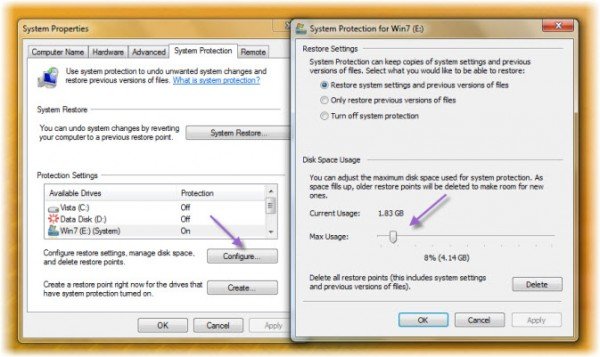
Τώρα, στην περιοχή Χρήση χώρου στο δίσκο(Disk Space Usage) , μετακινήστε το ρυθμιστικό Μέγιστης χρήσης(Max Usage) προς τα δεξιά για να αυξήσετε τη χρήση χώρου στο δίσκο για σημεία επαναφοράς συστήματος(System Restore) .
Δείτε αυτήν την ανάρτηση εάν τα σημεία επαναφοράς συστήματος εξαφανιστούν ή δεν εμφανίζονται κατά την επανεκκίνηση . Μεταβείτε εδώ εάν η Επαναφορά Συστήματος δεν λειτουργεί(System Restore is not working) .
Related posts
Σφάλμα επαναφοράς συστήματος 0x80070002, STATUS_WAIT_2 στα Windows 11/10
Πώς να διαγράψετε συγκεκριμένο σημείο επαναφοράς συστήματος στα Windows 11/10
Πώς να προγραμματίσετε τα σημεία επαναφοράς συστήματος στα Windows 11/10
Ενεργοποιήστε και ενεργοποιήστε την Επαναφορά Συστήματος στα Windows 11/10
Σφάλμα 0x80070013 για Επαναφορά Συστήματος, Δημιουργία αντιγράφων ασφαλείας ή Διόρθωση του Windows Update
Πώς να αλλάξετε την προεπιλεγμένη γραμματοσειρά συστήματος στα Windows 11/10
Πώς να εκτελέσετε την Επαναφορά Συστήματος όταν τα Windows δεν εκκινούν στην επιφάνεια εργασίας
Σφάλμα συστήματος Splwow64.exe κατά την εκτύπωση σε Windows 11/10
Τρόπος εκκίνησης στις Επιλογές αποκατάστασης συστήματος των Windows 11/10
Διαγράψτε το σημείο επαναφοράς εικόνας συστήματος από την Επαναφορά συστήματος στα Windows 10
Πώς να αποτρέψετε ή να επιτρέψετε την πρόσβαση της εφαρμογής στο σύστημα αρχείων στα Windows 11/10
Επιδιόρθωση SYSTEM SERVICE EXCEPTION Blue Screen στα Windows 11/10
Εκτελέστε το DISM Offline για να επιδιορθώσετε το αντίγραφο ασφαλείας της εικόνας συστήματος των Windows 11/10
3 βήματα για να επαναφέρετε τον υπολογιστή σας με Windows σε κατάσταση λειτουργίας, με την Επαναφορά Συστήματος
Πώς να δημιουργήσετε ή να επαναφέρετε την εικόνα συστήματος στα Windows 11/10
Πώς να χρησιμοποιήσετε την Επαναφορά Συστήματος στα Windows 10
Απενεργοποιήστε την αυτόματη επανεκκίνηση σε περίπτωση αποτυχίας συστήματος στα Windows 11/10
Πώς να εκτελέσετε το DISM στα Windows 11/10 για να επιδιορθώσετε την εικόνα συστήματος των Windows
Πώς να δημιουργήσετε αντίγραφα ασφαλείας και να επαναφέρετε προγράμματα οδήγησης στα Windows 11/10
Πώς να δημιουργήσετε αντίγραφα ασφαλείας ή να επαναφέρετε τα προεπιλεγμένα σχέδια ενέργειας στα Windows 11/10
